Если вы увлечены технологиями и хотите прокачать свои навыки в области сетей или виртуализации, homelab — один из самых эффективных способов обучения. В этом гайде я расскажу о ключевых аспектах создания и оптимизации собственной домашней лаборатории. Вы узнаете, почему объем оперативной памяти важнее, чем скорость процессора, как правильно выбирать железо и как эффективно управлять Docker-приложениями.
Я с радостью поделюсь всеми советами, о которых сам хотел бы знать в начале пути. В статье рассматривается всё — от выбора современных мини-ПК до продвинутых стратегий резервного копирования для защиты ваших конфигураций. Независимо от того, являетесь ли вы IT-специалистом, разработчиком или просто любителем, вы найдете здесь практические советы по построению надежного homelab. Поехали!
Понимание концепции homelab
Homelab — это своего рода персональная “песочница” в мире технологий. Это специальное окружение, где можно безопасно экспериментировать с софтом, платформами виртуализации и сетевыми инструментами, не опасаясь нанести вред критически важным системам. Многие, включая меня, начали с минимального набора оборудования и постепенно выстраивали конфигурацию, напоминающую миниатюрный дата-центр дома.
Универсального рецепта “идеального” homelab не существует. Кому-то достаточно запустить пару виртуальных машин (VM) на старом компьютере, а другие собирают целый парк мини-ПК и отдельные NAS-устройства. Основное преимущество — гибкость. Вы можете тестировать новые сборки ПО, готовиться к сертификационным экзаменам или изучать оркестрацию контейнеров, не рискуя сломать рабочее окружение в продакшене.
Почему homelab меняет правила игры

Нужны ли вам практические навыки для IT-сертификаций, само-хостинг сервисов или просто нравится копаться в технике — homelab дает бесценный опыт. Вы получаете реальные, практические знания, которые сложно заменить сухой теорией. Возможность “пощупать” продвинутые инструменты — будь то Docker, Kubernetes или VLAN — формирует глубокое и реалистичное понимание IT-инфраструктуры.
Это еще и отличный способ держать навыки в тонусе. В мире технологий всё меняется стремительно, а homelab позволяет играть с самыми свежими решениями: от мини-ПК нового поколения с 10G-сетью до новых NAS-технологий, сочетающих NVMe-кеширование с HDD. Так вы всегда будете на передовой того, что доступно на рынке.
Выбор правильного оборудования
Подбор железа для homelab существенно влияет на эффективность и возможности дальнейшего масштабирования. Раньше многие энтузиасты собирали свои лаборатории на шумных корпоративных серверах. Но сейчас современные мини-ПК во многих сценариях могут сравниться с классическими серверами — при этом они компактные, с мощными процессорами, большим объемом памяти и хорошими сетевыми опциями.
Когда я впервые увидел мини-ПК, у меня были сомнения, что они потянут виртуализацию. Но времена изменились. Сегодняшние модели могут работать с памятью вплоть до 96 ГБ и даже больше, оснащаются многоядерными процессорами и поддерживают 10G-сеть. Это решение гораздо экономичнее в плане потребления энергии и тепловыделения, что особенно приятно летом. И бонусом — значительно меньше шума по сравнению с серверной стойкой, гудящей у вас в комнате.
Преимущества мини-ПК

Долгое время самым популярным выбором для домашней лаборатории были серверы б/у с eBay. Они остаются вариантом, но мини-ПК выигрывают за счет низкого шума и энергопотребления. Сегодня многие модели имеют встроенные сетевые Intel-порты, которые широко поддерживаются гипервизорами вроде VMware ESXi, Proxmox и XCP-ng. Некоторые мини-ПК могут работать с 128 ГБ оперативной памяти, если установить новые модули SODIMM.
Если у вас мало места или вы хотите незаметно вписать систему в интерьер, мини-ПК — отличный выбор. Пару таких устройств легко разместить на полке или столе и собрать при этом кластер для виртуализации. Подключите один-два мини-ПК к управляемому свитчу — и у вас уже мощная основа для многозадачного окружения.
Приоритет оперативной памяти над процессором
В виртуализации узким местом чаще всего становится оперативная память. Запуск нескольких виртуальных машин или контейнеров требует много ОЗУ, независимо от того, используете ли вы Proxmox, VMware ESXi, Hyper-V или XCP-ng. Поэтому я советую потратиться на дополнительную память, а не на самый быстрый процессор.
Безусловно, CPU тоже важен, но во многих сценариях в homelab вы скорее упретесь в ограничение ОЗУ, чем в вычислительные мощности. Особенно это заметно, если у вас много маленьких контейнеров Docker или небольшой пул ВМ. Некоторые гипервизоры (например, VMware ESXi) поддерживают функции уровня памяти с использованием NVMe в качестве дополнительного слоя, но это не заменяет достаточный объем реальной оперативки.
Особенности сетевых адаптеров
Обязательно проверьте, что сетевой адаптер на выбранном мини-ПК совместим с вашим любимым гипервизором. Сетевые карты Realtek неплохо работают с Proxmox и XCP-ng, но в VMware ESXi могут возникнуть сложности — иногда приходится устанавливать патчи или править драйверы. Intel-адаптеры же, как правило, поддерживаются “из коробки” на всех популярных платформах.
Хотя может возникнуть соблазн использовать USB-сетевые карты для удобства, на практике у них часто случаются странные сбои и проблемы со стабильностью. Для надежной и круглосуточной работы лучше полагаться на штатные Ethernet-порты на борту устройства.
Основы сетей и управление VLAN
Правильная настройка сети в homelab не менее важна, чем сама виртуализация. Хороший свитч с поддержкой VLAN позволяет разделить трафик и создать отдельные сегменты для сервисов, IoT-устройств и домашней сети. VLAN становятся незаменимыми, когда ваш lab разрастается: вы сможете изолировать сервисы, повысив безопасность и упростив отладку.
Если вы хотите получить более высокую пропускную способность, обратите внимание на бюджетные свитчи с портами 2,5 Гбит или 10 Гбит. У MikroTik есть интересные решения, которые не ударят сильно по карману. Но учтите — разница между управляемыми (managed) и неуправляемыми (unmanaged) свитчами: управляемые позволяют настраивать VLAN и прочие сетевые параметры, а неуправляемые — нет.
Решения для хранения данных в homelab
Система хранения данных — это фундамент для всего, что вы запустите. Не стоит недооценивать важность скорости дисков, их емкости и отказоустойчивости. Если вы планируете много виртуальных машин или хранение крупных медиафайлов, продумайте стратегию хранения заранее. Будь то быстрый локальный NVMe или более сложный NAS — главное, чтобы решение отвечало вашим требованиям по производительности и масштабируемости.
Локальные NVMe-диски и гибридные NAS-конфигурации

Самый простой вариант — локальные NVMe для хранения ВМ. Цены на NVMe стали более доступными, а их IOPS (операций ввода-вывода в секунду) отлично подходит для виртуализированных нагрузок: системы быстро загружаются и остаются отзывчивыми под нагрузкой.
А если вам нужно общее хранилище для мультимедиа или бэкапов, возможно, стоит подумать о NAS. Современные модели иногда сочетают HDD для большого объема и NVMe-диски для кеширования. Такой гибрид предлагает оптимальный баланс между вместительностью и скоростью при часто запрашиваемых данных.
Софтверные хранилища (SDS)
Ceph или GlusterFS позволяют создать программно-определяемое хранилище (SDS), где данные распределяются по нескольким узлам для обеспечения отказоустойчивости. Настройка Ceph требует определенных знаний, но в результате вы получаете надежный, само-восстанавливающийся массив. Этот подход особенно хорош, если вы запускаете кластер из нескольких серверов, где каждый работает и как гипервизор, и как сторидж, так что отдельный SAN вам уже не нужен.
Но новичкам SDS может показаться “перебором”. Вполне нормально начать с простого локального диска или одного NAS, а уже потом, когда наберетесь опыта, перейти к Ceph или GlusterFS.
Платформы виртуализации: Proxmox, VMware и другие
Когда я только начинал с виртуальных машин, всё крутилось в VirtualBox на стареньком ноутбуке. Это дало базовое понимание: как выделять ресурсы, устанавливать разные ОС и делать снепшоты. Со временем я перешел на более серьезные гипервизоры, такие как Proxmox и VMware ESXi. Вот короткий обзор популярных вариантов:
- VirtualBox: Легко установить на обычной десктопной ОС. Отлично подходит для первых экспериментов и быстрых тестов.
- Proxmox: Гипервизор с открытым кодом на базе Debian, одинаково хорошо работающий и с ВМ, и с контейнерами. Бесплатная лицензия и дружелюбное сообщество.
- VMware ESXi: Корпоративный стандарт в сфере виртуализации, но с более сложной лицензией. Известен стабильностью и обширным функционалом.
- Hyper-V: Вариант от Microsoft для тех, кто глубоко интегрирован в экосистему Windows.
- XCP-ng: Открытая версия Citrix Hypervisor (ранее XenServer). Аналогично Proxmox, не требует платы за лицензию и имеет хорошую поддержку сообщества.
Коротко о Proxmox

Proxmox — отличный “все-в-одном” вариант. Основан на Debian и имеет понятный веб-интерфейс. Создание и клонирование ВМ делается буквально в пару кликов, а встроенная поддержка контейнеров (LXC) может стать альтернативой запуску Docker на хосте. Вы также можете объединять несколько узлов в кластер и делать “живую” миграцию ВМ между ними.
Proxmox абсолютно бесплатен, нет ни лицензий, ни урезанного функционала. Плюс, вы можете интегрироваться с Ceph для создания распределенного хранилища или использовать ZFS для надежности данных. Это универсальная платформа, где всё управляется в одной удобной консоли.
VMware ESXi: нюансы и лицензирование
VMware ESXi по-прежнему топ в корпоративном сегменте. Если вы собираетесь строить карьеру с упором на VMware, это отличный полигон для практики. Но нужно иметь в виду, что лицензионная политика VMware для домашней лаборатории со временем менялась. Иногда требуется подписка или членство в определенных программах (например, VMUG), чтобы легально пользоваться продвинутыми функциями.
Кроме того, могут возникнуть проблемы с совместимостью мини-ПК на Realtek NIC в ESXi. Понадобятся патчи или ручная установка драйверов. Если вы хотите использовать фишки ESXi, обязательно заранее изучите вопрос совместимости “железа” и доступных вариантов лицензирования.
Зачем осваивать Linux в homelab
Linux — основа современной IT-инфраструктуры. Даже если вы пользуетесь Windows или macOS, понимание Linux дает вам огромный плюс при настройке серверов, контейнеров или сетевых сервисов. Ubuntu и Debian часто выбирают в качестве первых дистрибутивов благодаря большому сообществу.
По началу терминал может пугать. Но как только вы освоите основные команды, вы поймете, насколько это мощный инструмент. Вся ваша домашняя лаборатория — создание папок, редактирование настроек, запуск и остановка служб — легко управляется без графического интерфейса.
Docker и Portainer: удобное управление приложениями

Docker перевернул подход к упаковке и доставке приложений, позволяя запускать их в изолированных контейнерах. Это заметно легче, чем выделять для каждой службы полноценную ВМ. Если не хотите запоминать кучу команд Docker, воспользуйтесь Portainer — удобной графической панелью для управления контейнерами.
Обычно мой цикл работы такой: я ставлю на новое устройство ОС (Ubuntu или Debian), затем устанавливаю Docker и разворачиваю Portainer. Через его панель можно тянуть образы из Docker Hub (или из приватного реестра), прописывать переменные окружения, монтировать тома для хранения данных и открывать нужные порты. В результате все становится гораздо проще и организованнее.
Установка Docker на Linux
Вот краткая инструкция по установке Docker в Ubuntu или Debian. При необходимости подставьте нужное имя пользователя:
sudo apt-get update
sudo apt-get install -y docker.io
sudo usermod -aG docker <your-user>
sudo systemctl enable docker
sudo systemctl start docker
После установки проверьте, запущен ли Docker, выполнив команду:
docker --version
Добавляем Portainer
Когда Docker готов, переходим к Portainer, чтобы управлять контейнерами через удобный веб-интерфейс. С помощью следующих команд вы загрузите образ Portainer CE и запустите его:
docker volume create portainer_data
docker run -d -p 9000:9000 --name=portainer \
--restart=always \
-v /var/run/docker.sock:/var/run/docker.sock \
-v portainer_data:/data \
portainer/portainer-ce
После запуска откройте http://<your-server-ip>:9000 в браузере, задайте админ-пароль — и можете управлять всеми контейнерами без заморочек с CLI.

Основы сетей и файрволы
Помимо виртуализации, грамотно настроенная сеть — ключ к успешному homelab. Если вы только начинаете, можно обойтись роутером от провайдера или обычным домашним маршрутизатором. Но со временем вы поймете, что кастомное решение на базе pfSense или OpenSense может быть гораздо гибче. Оба этих дистрибутива бесплатны и дают возможности уровня предприятия — управление VLAN, QoS, VPN и системы обнаружения вторжений.
Свитчи тоже играют большую роль. При планировании нескольких VLAN (например, выделить отдельный VLAN для Docker, “продакшн” сервисов и IoT-устройств) вам нужен управляемый свитч. Неуправляемые свитчи дешевле, но не дают тонких настроек, которые станут нужны, когда homelab разрастется и усложнится.
Облачные сервисы как альтернатива
Если бюджеты или место дома ограничены, облачные платформы способны заменить многие аспекты домашней лаборатории. Вы можете поднимать виртуальные машины в AWS, Azure или Google Cloud, используя бесплатные или недорогие тарифы. Это позволит отточить навыки в сетях, контейнерах и других инструментах. Однако бесплатные уровни имеют лимиты, и при перерасходе придется заплатить.
Для тех, кто ориентирован на DevOps, облако прекрасно подходит для экспериментов с Terraform, Ansible или Kubernetes. Но при этом вы лишаетесь физического компонента, который дает локальный homelab, — возможности поиграть с “железом”, кабелями и источниками бесперебойного питания (UPS). В результате многие выбирают гибрид: часть сервисов в облаке, часть — на локальном сервере.
Резервное копирование в homelab
Даже если ваша лаборатория не является критически важной, потерять ценные конфиги или данные бывает очень обидно. Поэтому настраивайте бэкапы с первого дня. Вариантов масса:
- Proxmox Backup Server: Бесплатное решение с открытым кодом, идеально интегрируется с Proxmox VE. Планировщик резервного копирования и восстановление работают без сложностей.
- Veeam: Надежный бэкап для ВМ, но лицензирование может отличаться. Бывают NFR-лицензии (Not for Resale) для некоммерческого использования.
- Nikivo: Еще один вариант с функциями репликации и дедупликации.
- Duplicati: Подходит для файлобэкапов и Docker-контейнеров.
Если ваши ВМ лежат на NAS, можно использовать встроенные в NAS решения вроде снапшотов, репликации или собственных бэкап-инструментов от Synology или QNAP. Например, Synology Active Backup бесплатно резервирует VMware и Hyper-V. А для Kubernetes есть проект Kasten K10 (бесплатен для homelab), который умеет бэкапить контейнерные приложения.
Защита оборудования: роль UPS

UPS (источник бесперебойного питания) необходим, если у вас бывают скачки или отключения электричества. Внезапная потеря питания может повредить данные на дисках или вывести из строя чувствительные компоненты. Небольшой UPS на 1500 ВА уже способен на несколько минут обеспечить работу пары мини-ПК и свитча, чтобы вы успели корректно завершить работу.
Более продвинутые модели UPS оснащены сетевым интерфейсом. Их можно настроить так, чтобы при длительном отключении питания системы автоматически завершали работу. Может показаться, что это перебор для дома, но когда вы часами настраивали Docker Swarm или кластер ВМ, возможность избежать внезапного краха системы — очень важна.
Начните с небольших и бесплатных решений
Некоторые думают, что homelab — это дорого. Но вы можете стартовать на старом компьютере и бесплатных инструментах. Proxmox или XCP-ng доступны без оплаты, Docker и Kubernetes тоже бесплатны. Экспериментируйте, ломайте и чините. В процессе этого практика превращается в полноценные навыки.
По мере роста вы постепенно добавите новое “железо”: выделенный сервер, управляемый свитч для VLAN или NAS. Нет никакой спешки собирать мощнейшую систему сразу. Главное — процесс обучения и накопление опыта.
Документация: ваш тайный козырь
На заре моей практики я не вел документацию. Потом понял, что постоянно забываю, как именно настраивал какие-то сервисы или решал те или иные проблемы. Хорошие заметки экономят кучу времени: вы снова и снова можете обращаться к уже найденным решениям.
Для этого подойдут Notion, Obsidian, Google Docs или простые таблицы. Существуют и Docker-приложения вроде PHPIPAM для учета IP-адресов и VLAN, чтобы не запутаться, когда сетевых конфигураций станет много. Документация особенно полезна, когда в homelab уже несколько VLAN, куча Docker-сетей и десятки разных подсетей.
Постоянное развитие и общение с сообществом
Homelab — это нескончаемая площадка для обучения. Через несколько месяцев работы с ВМ вы можете взяться за более сложные задачи: настройку отказоустойчивости (HA), автоматизацию развертываний с Ansible или Terraform. Возможности безграничны.
Онлайн-форумы и сообщества — настоящая находка. В сабреддитах r/homelab или r/Proxmox каждый день обсуждают новые аппаратные решения, идеи проектов и лайфхаки по настройке. Общаясь с другими, вы найдете ответы на многие вопросы — возможно, кто-то уже столкнулся ровно с той же задачей, что и вы!
Обратите внимание на недорогие курсы на Udemy или Coursera, если хотите углубиться в Docker, Linux или сетевое администрирование. Сочетание структурированного обучения и постоянных экспериментов в homelab ускоряет прогресс в разы.
Практические советы: как все объединить
Мы уже обсудили выбор железа, гипервизоров, основы сетей, бэкапы и документацию. Ниже — короткий план, который поможет собрать всё воедино:
- Начните с базового “железа”: Возьмите старый ПК или скромный мини-ПК. Поставьте бесплатный гипервизор Proxmox. Не гонитесь за мощным CPU, сконцентрируйтесь на объеме ОЗУ.
- Освойте основы Linux: Учитесь работать с командами, правами доступа и менеджерами пакетов. Знание Linux упростит все последующие шаги.
- Разворачивайте ВМ и контейнеры: Создайте несколько виртуальных машин, чтобы почувствовать настройку ресурсов, работу со снапшотами и бриджами. Небольшие сервисы лучше запускать в Docker-контейнерах.
- Настройте VLAN и файрвол: Если у вас есть управляемый свитч, поэкспериментируйте с VLAN. Установите pfSense на мини-ПК для более гибкой маршрутизации, NAT и правил безопасности.
- Определитесь со сториджем: Выберите локальный NVMe для скорости, NAS для общего доступа или гибрид. Следите за ресурсами и при необходимости расширяйтесь.
- Думайте о бэкапах с самого начала: Используйте Veeam, Proxmox Backup Server или другие инструменты. Периодически проверяйте, можете ли вы восстановить бэкапы.
- Ведите документацию: Сохраняйте записи об IP-адресах, VLAN, версиях ОС, методах решения проблем. Это позволит вам быстрее ориентироваться при сбоях или апгрейдах.
- Учитесь без остановки: Постоянно пробуйте что-то новое: расширенные настройки, оркестрацию, автоматизацию. Изучайте материалы онлайн и участвуйте в профильных сообществах.
- Масштабируйтесь постепенно: Не нужно выстраивать огромный “мини-датацентр” за один раз. Добавляйте оборудование и новые сервисы по мере необходимости, чтобы не утонуть в сложностях.
Заключение
Построение homelab — это не разовая задача, а целое путешествие. Каждый этап — от подбора “железа” до настройки Docker-контейнеров — углубляет ваше понимание IT-инфраструктуры. И главное, вы можете свободно экспериментировать, сохраняя творческий подход и развивая системное мышление в виртуализации и сетевом администрировании.
Начинайте с малого, экспериментируйте без страха и расширяйте свой homelab в комфортном темпе. Общайтесь с сообществами, ведите подробную документацию и используйте бесплатные и коммерческие инструменты, которые соответствуют вашим целям. По мере роста ваших навыков, домашняя лаборатория станет отражением вашей эволюции в мире технологий — способной запускать серьезные проекты, хранить важные данные и каждый раз учить вас чему-то новому.
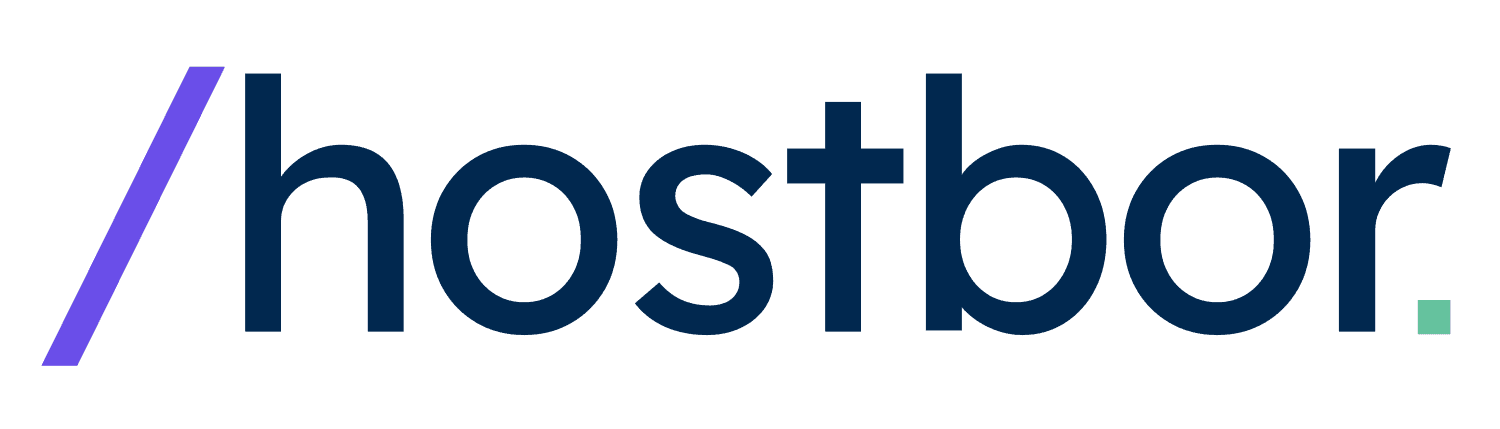
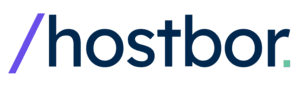

Отличная статья, спасибо !
Спасибо!)